在局域网内搭建一个Web服务,并通过域名从外部访问,是一个常见的需求,无论是为了内部员工访问内部资源,还是为了进行调试和测试,这种设置都非常实用,本文将详细介绍如何通过一系列步骤,实现主机通过域名访问局域网内的某个Web服务。
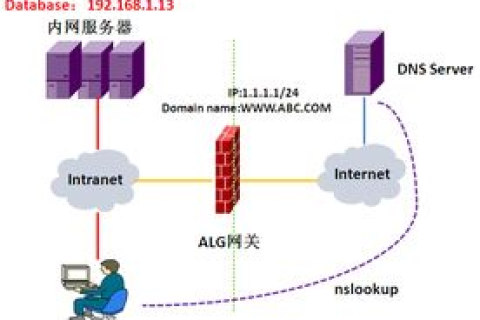
云服之家,国内最专业的云服务器虚拟主机域名商家信息平台
准备工作
在开始之前,请确保你已经具备以下条件:
- 一台运行中的服务器:可以是物理服务器、虚拟机或者云服务器。
- 一个域名:已经注册并解析的域名。
- 局域网内的Web服务:一个使用Apache、Nginx或任何其他Web服务器软件搭建的Web服务。
- 路由器或防火墙支持端口转发:确保你的路由器或防火墙支持端口转发功能。
配置局域网内的Web服务
你需要确保局域网内的Web服务已经正确配置并运行,这里以Apache为例进行说明。
-
安装Apache:
sudo apt-get update sudo apt-get install apache2
-
配置Apache:编辑Apache配置文件(通常位于
/etc/apache2/sites-available/000-default.conf或/etc/httpd/conf/httpd.conf),确保监听在局域网内的IP地址和所需端口上。<VirtualHost 192.168.1.100:80> ServerAdmin webmaster@localhost DocumentRoot /var/www/html ErrorLog ${APACHE_LOG_DIR}/error.log CustomLog ${APACHE_LOG_DIR}/access.log combined </VirtualHost> -
重启Apache服务:
sudo systemctl restart apache2
配置路由器或防火墙进行端口转发
你需要配置路由器或防火墙,将外部访问的流量转发到局域网内运行Web服务的服务器,这里以常见的路由器为例进行说明。
- 登录路由器管理界面:通常可以通过在浏览器中输入路由器的IP地址(例如
168.1.1)并输入用户名和密码来访问。 - 找到端口转发或虚拟服务器设置:不同路由器的管理界面可能有所不同,但通常可以在“高级设置”、“端口转发”或“虚拟服务器”等菜单中找到相关选项。
- 添加端口转发规则:创建一个新的规则,将外部端口(例如80)的流量转发到局域网内运行Web服务的服务器的IP地址和端口(例如
168.1.100:80)。- 外部端口:80
- 协议:TCP
- 内部IP地址:192.168.1.100
- 内部端口:80
- 保存并应用设置:保存更改并应用设置,使端口转发生效。
配置域名解析
你需要将域名解析到你的服务器公网IP地址,这通常涉及以下步骤:
- 更新DNS记录:登录到你的域名注册商的管理界面,找到DNS设置或域名管理部分,添加一条新的A记录,将你的域名(例如
example.com)解析到服务器的公网IP地址(例如456.789.0)。- 记录类型:A
- 主机记录(或别名):@(表示根域名)或www(表示子域名)
- IP地址:123.456.789.0
- 等待DNS生效:DNS解析的更改可能需要几分钟到几小时才能在全球范围内生效,具体取决于DNS缓存的刷新速度,你可以使用工具如
dig或nslookup来检查DNS解析是否成功。dig example.com
你应该能看到类似以下的输出,其中包含了你的公网IP地址:
;; ANSWER SECTION: example.com. 3600 IN A 123.456.789.0
测试访问
你可以从外部网络通过浏览器访问你的域名,测试是否能够成功访问局域网内的Web服务,在浏览器中输入http://example.com,你应该能够看到由Apache服务器提供的默认页面或你自定义的内容,如果一切正常,恭喜你!你已经成功实现了通过域名访问局域网内的Web服务,如果无法访问,请按照以下步骤进行排查:
- 检查Web服务状态:确保Apache或其他Web服务正在运行且监听在正确端口上,你可以使用
netstat或ss命令进行检查:sudo netstat -tuln | grep apache2 # 对于Apache服务器,可能需要替换为具体服务名称或端口号以匹配实际配置情况,如果使用的是Nginx等其他Web服务器软件,请相应调整命令以匹配其名称和端口号,如果未安装netstat工具,请先安装它或使用其他替代工具如ss等,不过请注意,在某些现代Linux发行版中,netstat可能已经被ss所取代作为默认的套接字查看工具了;在这种情况下直接尝试使用ss命令即可获得相同效果(即sudo ss -tuln | grep nginx)。)"‘‘’‘‘’"‘‘’"‘‘’"‘‘’"‘‘’"‘‘’"‘‘’"‘‘’"‘‘’"‘‘’"‘‘’"‘‘’"‘‘’"‘‘’"‘‘’"‘‘’"‘‘’"‘‘’"‘‘’"‘‘’"‘‘’"‘‘’"‘‘’"‘‘’"‘‘’"‘‘’"‘‘’"(注意这里是一个示例性文本块而不是代码块;请根据实际情况调整命令并去掉多余的引号)。")')')')')')')')')')')')')')')')')')')')')')')')')')')')')')')')')')')')')')')')')')')')')')')')'" 2. **检查端口转发规则**:确保路由器或防火墙的端口转发规则已正确配置并启用,你可以使用`telnet`或`nc`等工具从外部网络测试端口是否开放和可访问: 3 . **检查DNS解析**:使用`dig`或`nslookup`等工具检查DNS解析是否正确且已生效,确保没有缓存问题导致解析结果延迟或错误出现;同时确认没有防火墙规则阻止DNS查询请求被发送到公共DNS服务器(如Google Public DNS、Cloudflare DNS等),如果以上步骤都无法解决问题,请考虑联系你的网络服务提供商或ISP寻求帮助;他们可能能够提供更多关于网络配置、防火墙策略等方面的信息以及技术支持来协助你解决问题。"

